Apple Pay: Hvordan bruke online og i butikker
Ipad Mobil Eple Apple Betaler Iphone / / March 19, 2020
Sist oppdatert den
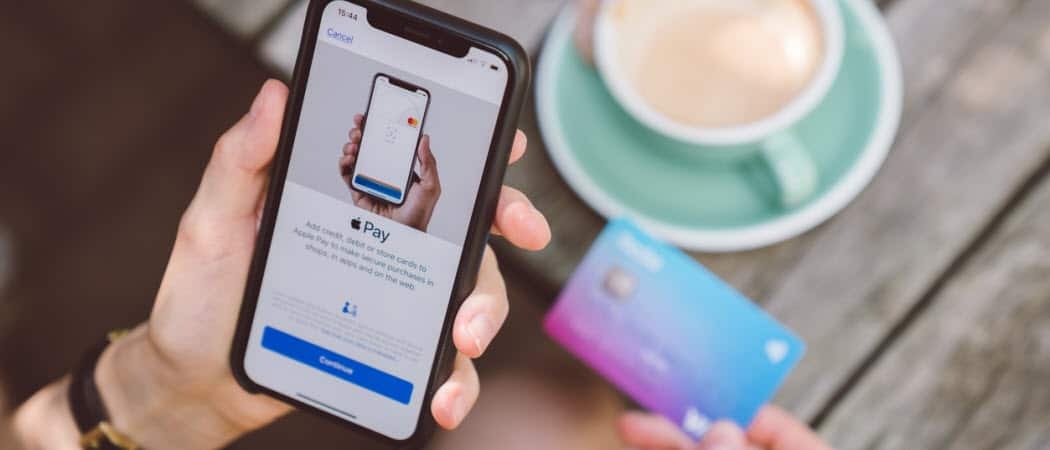
Apple Pay er en sikker betalingsmåte som gjør det enklere å kjøpe ting på flere enheter, både online og i butikker.
Kontanter og bankkort går sakte og erstattes av digitale betalingsløsninger som Apple Pay. Med Apple Pay kan du enkelt og sikkert utføre betalinger i butikker, restauranter, innen apper, på nettet og mer. Slik konfigurerer du og bruker Apple Pay på den støttede enheten din.
Hva er Apple Pay?
Apple Pay ble først introdusert i 2014, en mobilbetaling og digital lommeboktjeneste som er tilgjengelig for bruk på flere enheter, inkludert iPhone, iPad, Apple Watch, og velg Mac-maskiner. For å bruke Apple Pay, må banken eller utstederen din støtte den, og tjenesten må være tilgjengelig i ditt land.
Apple Pay serverer forskjellige funksjoner, inkludert betaling i butikker og innen apper, på nettet i Safari, og person til person. Det er også tilgjengelig i visse transittsystemer, på noen skoler med student-ID og i Business Chat.
Krav
Til dags dato er Apple Pay tilgjengelig i forskjellige land i alle hjørner av verden. Listen over land og regioner som støtte tjenesten fortsetter å vokse med hvert år som går, det samme gjør listen over tilbydere.
Du kan bruke Apple Pay på hvilken som helst iPhone med Face ID og iPhone-modeller med Touch ID, bortsett fra iPhone 5s. For iPad trenger du en iPad Pro, iPad Air, iPad og iPad mini-modeller med Touch ID eller Face ID. Apple Watch Series 1 og nyere støtter de fleste Apple Pay-funksjoner.
Til slutt fungerer Apple Pay på alle Mac-maskiner med Touch ID pluss Mac-modeller introdusert i 2012 eller senere med en Apple Pay-aktivert iPhone eller Apple Watch.
Sette opp Apple Pay
Hvis du vil bruke Apple Pay på en enhet, må den konfigureres separat, bortsett fra Apple Watch. For å bruke Apple Pay på den bærbare enheten din, må den først settes opp på din iPhone.
På iPhone
- Trykk på Lommebok app på mobilenheten din.
- Velge + øverst til høyre.
- Plukke ut Fortsette.
- Tap Kreditt- eller debetkort på siden Korttype.
- Følg instruksjonene for å legge til kortet ditt. Du blir bedt om å legge til kortnummer, utløpsdato og sikkerhetskode.
- Tap neste.
- Følg instruksjonene som er spesifikke for utstederen din for å bekrefte kortet ditt.
- Tap neste. Du kan nå begynne å bruke Apple Pay på enheten din.
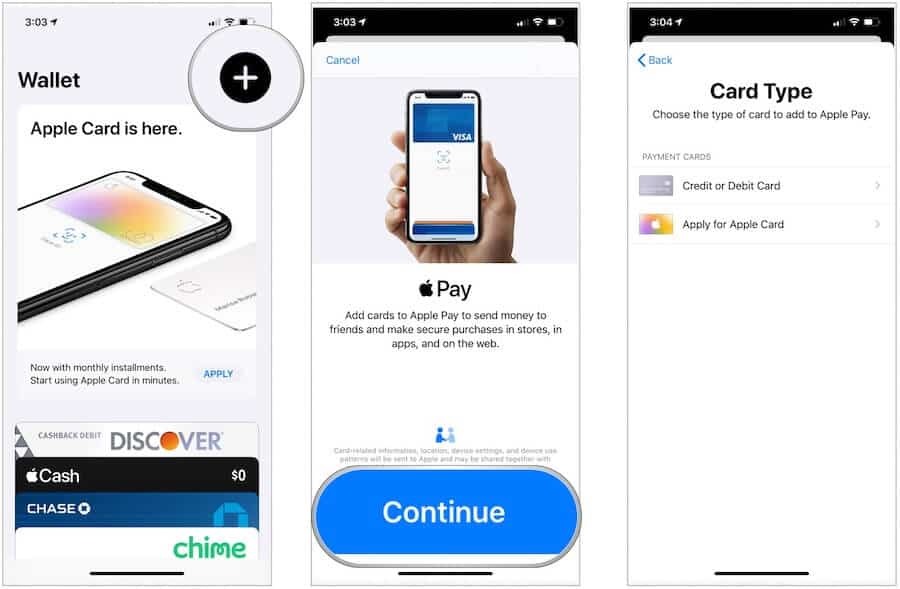
På Apple Watch
Slik legger du til Apple Pay på Apple Watch:
- Trykk på Apple klokke app på iPhone.
- Bla nedover, og velg deretter Lommebok og Apple Pay.
- For å legge til et nytt kort, trykk på Legg til kort. Følg ellers instruksjonene på nettet.
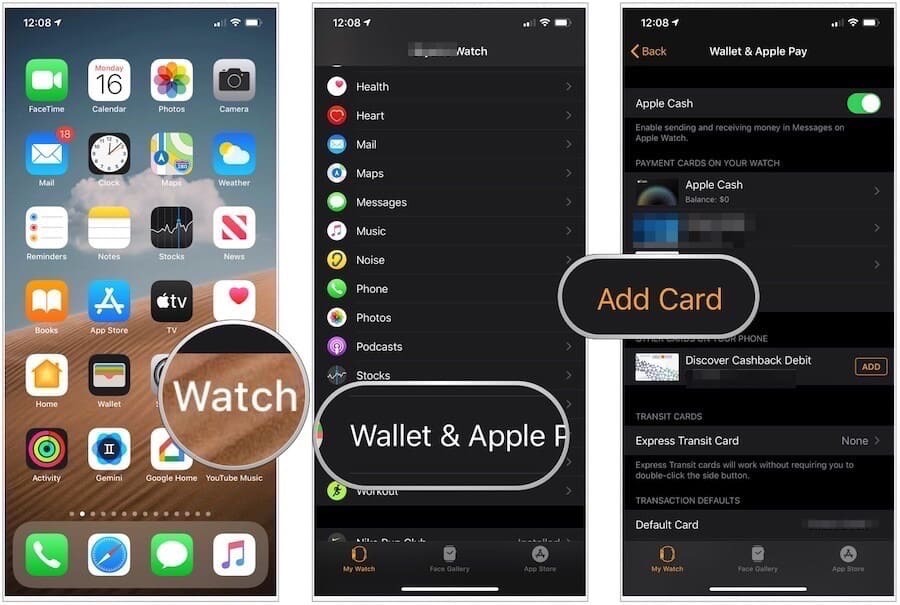
På samme skjermbilde ser du en liste over kort som allerede er aktivert for Apple Pay på iPhone. Å aktivere for bruk på din Apple klokke, må du klikke på dem og deretter legge til kortets sikkerhetskode. Hvis banken eller utstederen din trenger mer informasjon for å bekrefte kortet ditt, vil de be deg om det.
På iPad
Å sette opp Apple Pay på iPad ligner på trinnene å ta på iPhone, bortsett fra noen få forskjeller:
- Trykk på innstillinger app på nettbrettet ditt.
- Plukke ut Lommebok og Apple Pay.
- Velge Legg til kort.
- Tap Fortsette.
- Plukke ut Kreditt- eller debetkort på siden Korttype.
- Følg instruksjonene for å legge til kortet ditt. Du blir bedt om å legge til kortnummer, utløpsdato og sikkerhetskode.
- Tap neste.
- Følg instruksjonene som er spesifikke for utstederen din for å bekrefte kortet ditt.
- Tap neste.
På Mac
Med Mac-maskiner med Touch ID kan du fullføre Apple Pay-kjøp med fingeren. På ikke-berørings-ID-maskiner fra 2012 og senere kan du fullføre Apple Pay-kjøp på datamaskinen din med en Apple Pay-aktivert iPhone eller Apple Watch. Slik konfigurerer du Apple Pay på din Mac:
- Gå inn på Mac-modellen din med Touch ID Systemvalg.
- Velge Lommebok og Apple Pay.
- Plukke ut Legg til kort.
- Følg trinnene for å legge til et nytt kort.
- Klikk neste.
- Følg instruksjonene som er spesifikke for utstederen din for å bekrefte kortet ditt og fullføre.
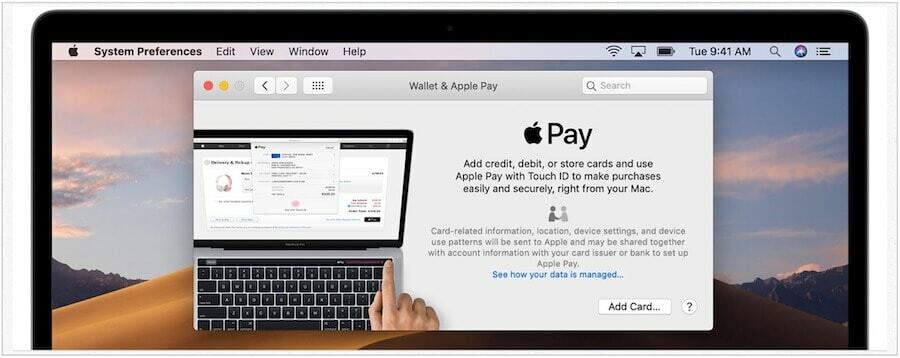
Bruker Apple Pay
Nå som du har satt opp Apple Pay på enhetene dine, er det på tide å bruke litt penger! Slik gjør du det både i butikker og på nettet.
Betaler i butikker
I butikker som støtter Apple Pay, bør du se et symbol som indikerer som sådan i nærheten av butikkens kortleser. Hvis du er usikker, spør spørsmannen.
Når det er tid for å betale:
- Åpne din Lommebok app på iPhone.
- Med telefonen i nærheten av kortleseren, trykk på kortet du vil bruke.
- Når leseren bekrefter en forbindelse mellom den og iPhone-en din, kan du se på iPhone-en din (hvis du har Face ID) eller skriv inn passordet ditt, eller hvil fingeren på Touch ID.
Når transaksjonen er bekreftet, vil du se Ferdig og et hake på displayet.
På Apple Watch er prosessen lik:
- Hvis du vil bruke standardkortet, dobbeltklikker du på sideknapp. Sørg for å holde skjermen i nærheten av den kontaktløse leseren.
- Vent til du føler et forsiktig trykk for å bekrefte transaksjonen.
For å bruke et annet kort på Apple Watch, sveiper du til venstre eller høyre for å velge et annet kort etter dobbeltklikk på sideknappen. Hold klokken din i nærheten av leseren for å betale.
Betal gjennom apper
Et økende antall iOS- eller iPadOS-apper støtter nå Apple Pay for betalinger. Du ser alternativet ved utsjekking når det støttes.
Slik kjøper du:
- Trykk på Apple Pay knappen inne i appen. Avhengig av oppsettet, kan det hende du også blir bedt om å velge Apple Pay som betalingsmåte.
- Bekreft din fakturering, frakt og kontaktinformasjon. Gjør endringer, etter behov.
- Velg > ikon hvis du ønsker å betale med et annet kort.
- Bekreft betalingen, avhengig av hvilken enhet du bruker:
- iPhone X eller nyere eller iPad med Face ID: Dobbeltklikk på sideknappen, og bruk deretter Face ID eller passordet ditt.
- iPhone 8 eller tidligere eller iPad uten Face ID: Bruk Touch ID eller passordet ditt.
- Apple Watch: Dobbeltklikk på sideknappen.
Når betalingen er vellykket, vil du se Ferdig og et hake på skjermen.
Betalende på nettet
Ved hjelp av en Safari-nettleser kan du også kjøpe via Apple Pay ved å bruke datamaskinens Touch ID eller via Apple Pay på iPhone eller Apple Watch.
På en enhet som ikke berører ID:
- Klikk på. På et støttet nettsted under utsjekking Apple Pay -knappen eller velg Apple Pay som betalingsmetode.
- Bekreft din fakturering, frakt og kontaktinformasjon. Gjør endringer, etter behov.
- Velg > ikon hvis du ønsker å betale med et annet kort.
- Bekreft betalingen, avhengig av hvilken enhet du bruker:
- iPhone X eller nyere eller iPad med Face ID: Dobbeltklikk på sideknappen, og bruk deretter Face ID eller passordet ditt.
- iPhone 8 eller tidligere eller iPad uten Face ID: Bruk Touch ID eller passordet ditt.
- Apple Watch: Dobbeltklikk på sideknappen.
Når betalingen er vellykket, vil du se Ferdig og et hake på skjermen.
På en Touch ID Mac:
- Klikk på. På et støttet nettsted under utsjekking Apple Pay -knappen eller velg Apple Pay som betalingsmetode.
- Bekreft din fakturering, frakt og kontaktinformasjon. Gjør endringer, etter behov.
- Velg > ikon hvis du ønsker å betale med et annet kort.
- Følg instruksjonene på berøringsfeltet og plasser fingeren på berørings-ID.
Merk: Hvis Touch ID er av, klikker du på Apple Pay-ikonet på berøringsfeltet og følger instruksjonene på skjermen. Når betalingen er vellykket, vil du se Ferdig og et hake på skjermen.
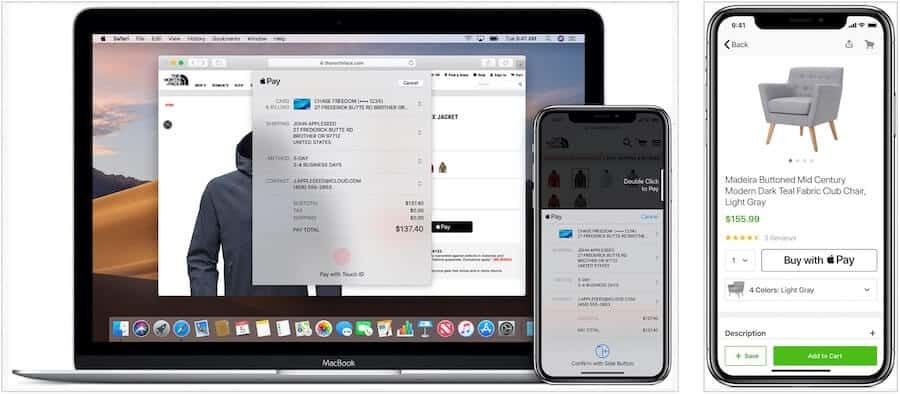
Apple Pay gjør det enklere å kjøpe på flere enheter, både online og i butikker. Hvis du har en enhet og bank som støtter den, er du allerede halvveis dit. Bare fullfør oppsettet på enheten din og begynn å gjøre disse kjøpene!
